En komplet guide til at bruge Audacity til at fjerne vokal
Audacity er en kraftfuld, gratis open source-lydredigeringssoftware, der har vundet enorm popularitet blandt både musikentusiaster og indholdsskabere. Med dens alsidige muligheder kan du udføre en række opgaver, fra simpel lydoptagelse til komplekse redigeringsprocesser. En af de mest efterspurgte funktioner i Audacity er dens evne til at fjerne vokal fra sange, så du kan skabe karaoke-numre, isolere instrumentaler eller blot nyde dine yndlingssange uden vokal. I denne artikel viser vi dig trin-for-trin guiden til effektivt fjern vokal fra sange ved hjælp af Audacity.
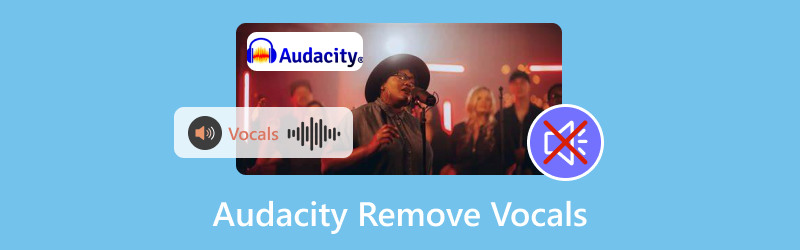
- GUIDELISTE
- Del 1. Sådan bruger du Audacity til at fjerne vokal
- Del 2. Audacity Vocal Isolation Fungerer ikke
- Del 3. Alternative metoder til at fjerne vokal
Del 1. Sådan bruger du Audacity til at fjerne vokal
Uanset om du er en erfaren lydredaktør eller nybegynder, vil du finde denne tutorial let at følge.
Bemærk: Fjernelse af vokal fra lyd er forskellig fra opdeling af et lydspor i Audacity, og de følgende trin anvendes for at få vokal isolation.
Trin 1: Importer lyden
For at starte skal du bringe den lydfil, du vil redigere, ind i Audacity.
1. Åbn Audacity: Start programmet på din computer. Audacity er kompatibel med Windows, Mac og Linux, og du kan gratis downloade det på disse platforme.
2. Importer lydfil: Klik på Filer > Importer > Lyd, og vælg sangen fra din enhed. Du kan også blot trække og slippe filen ind i Audacity-vinduet.
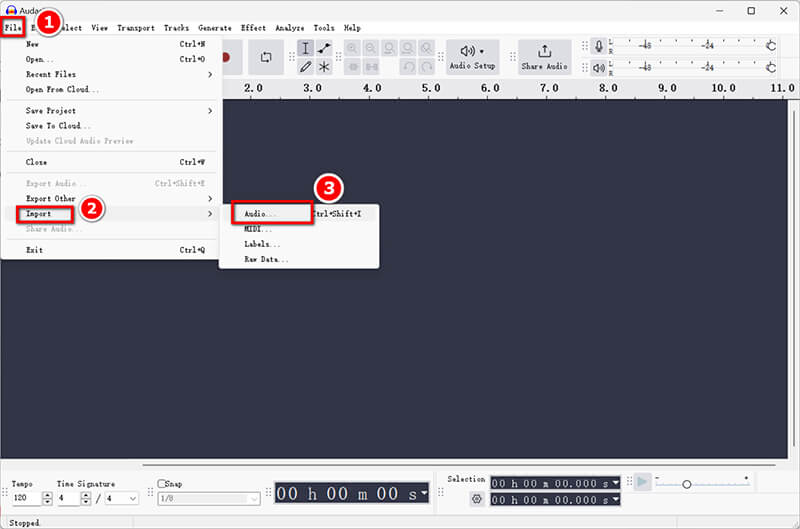
Trin 2: Opret et vokalspor
Dernæst vil du lave en kopi af det originale spor til redigering.
1. Dupliker sporet: Vælg lydsporet ved at klikke på det, og gå derefter til Rediger > Dupliker. Dette vil oprette et andet spor, som du kan ændre for at udtrække vokalen.
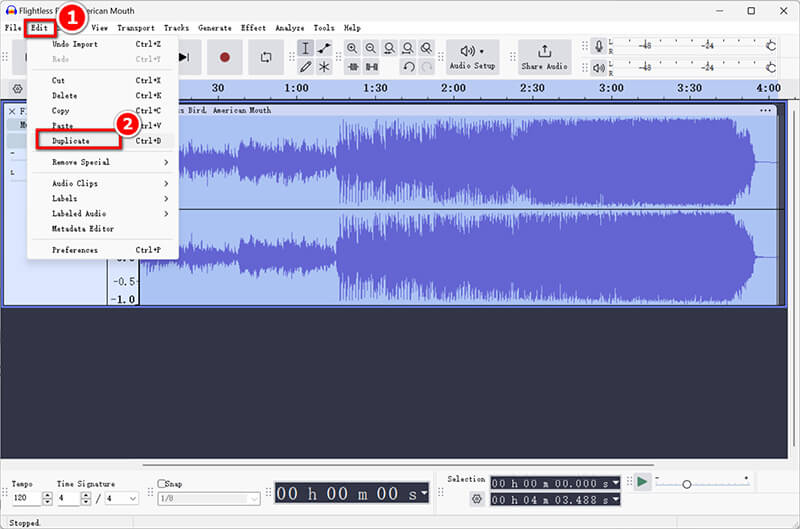
2. Anvend effekter for at isolere vokal: Med det duplikerede spor valgt, gå til Effekt > Inverter. Dette trin er essentielt for vokalfjernelsesprocessen.
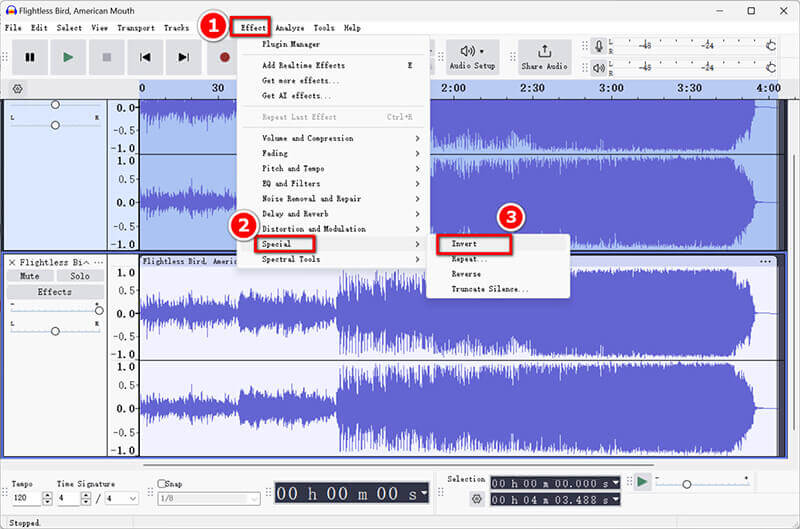
Trin 3: Isoler vokal
Nu hvor dine numre er klar, er det tid til at fokusere på at isolere vokalen.
1. Brug filtre og effekter: Hold det duplikerede spor valgt, og naviger til Effekt > EQ og filtre. Vælg Højpasfilter mulighed for at hjælpe med at eliminere lavfrekvente lyde, der typisk er knyttet til vokal.
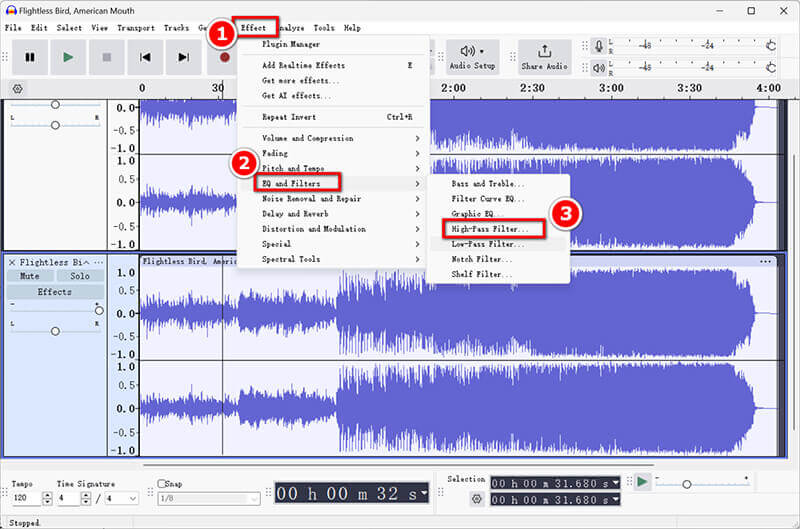
2. Juster indstillinger for optimale resultater: Eksperimenter med filterindstillingerne. Et godt udgangspunkt er en afskæringsfrekvens mellem 300 Hz og 500 Hz, men juster denne gerne ud fra din lydfil.
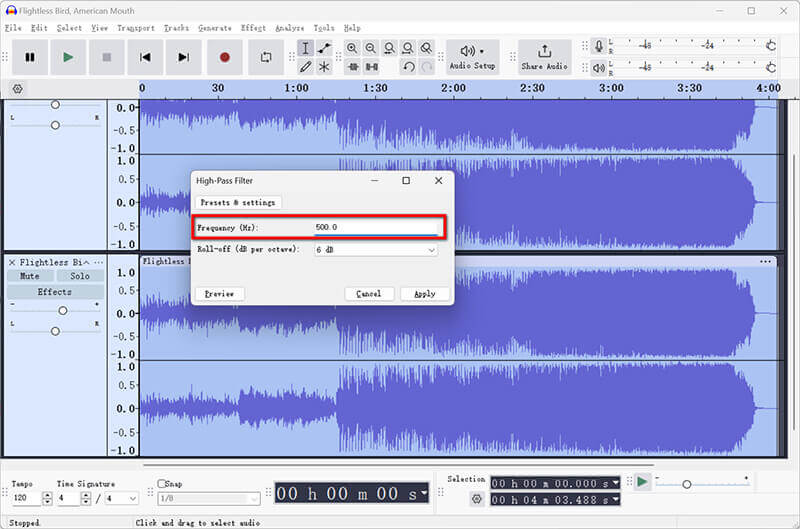
Trin 4: Forfin vokalsporet
Efter at have isoleret vokalen, er det afgørende at forfine dit nummer for bedre klarhed.
1. Fjern resterende støj eller artefakter: Gå til Effekt > Støjfjernelse og reparation > Støjreduktion. Vælg venligst et segment af lyden, der har baggrundsstøj, klik på Hent støjprofil, og anvend det derefter på hele sporet. Dette vil hjælpe med at eliminere enhver resterende støj efter fjernelse af vokalen.
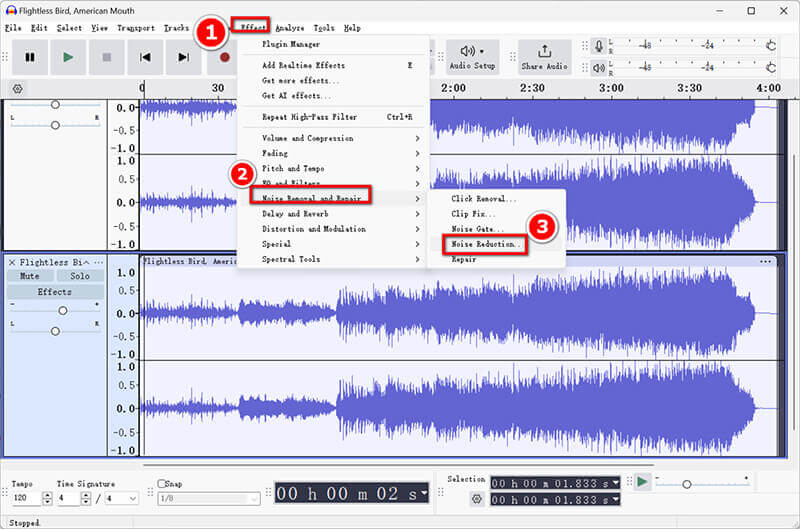
2. Finjuster vokalisolationen: Lyt omhyggeligt til outputtet. Du skal muligvis justere lydstyrken eller tilføje effekter som komprimering eller rumklang for at forbedre den overordnede lyd, før du starter en vokalreduktion i Audacity.
Trin 5: Eksporter det vokalfrie spor
Endelig er det tid til at gemme dit redigerede arbejde.
Klik på Filer > Eksporter lyd for at vælge Gem den isolerede vokal på din computer eller audio.com i skyen. I pop op-vinduet skal du vælge output-vokaloutput som MP3 eller dit foretrukne format.
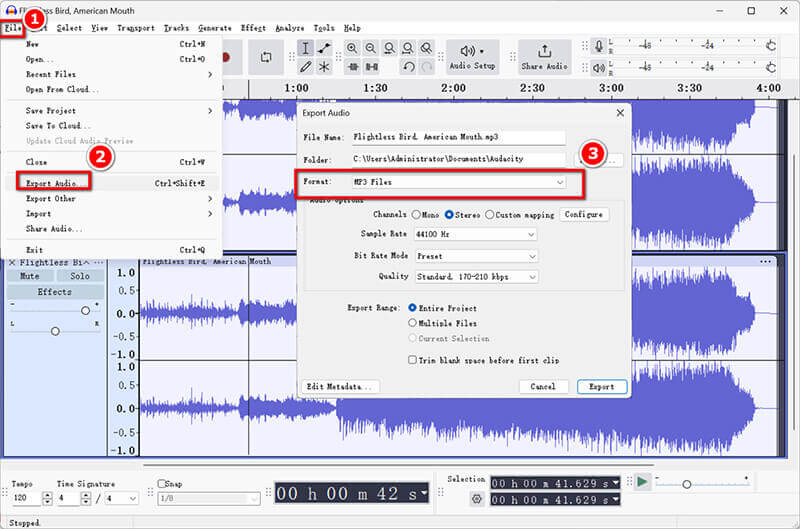
For at beholde den isolerede vokal som en separat fil, skal du blot eksportere det duplikerede nummer, før du sletter vokalen.
Audacity er en nem lydredigeringssoftware til at håndtere alle lydproblemer. Hvis du vil fjerne lyd fra video, tjek dette indlæg.
Del 2. Audacity Vocal Isolation Fungerer ikke
Nogle gange støder brugere på problemer med vokal isolation, der ikke fungerer som forventet. Her er nogle almindelige årsager og løsninger:
Sporkvalitet
Hvis det originale nummer har dårlig kvalitet eller overdreven støj, kan det være svært at isolere vokal effektivt. Overvej at bruge en lydfil af højere kvalitet.
Problemer med stereospor
Stemmefjernelsesteknikker fungerer ofte bedst på stereonumre. Hvis dit nummer er mono, så prøv at konvertere det til stereo, før du anvender vokal sletning.
Plugin-begrænsninger
Nogle effekter fungerer muligvis ikke korrekt, hvis du ikke har installeret de nødvendige plugins. Sørg for, at alle plugins er opdaterede.
Forkert effektpåføring
Dobbelttjek, at du har fulgt trinene korrekt, især ved anvendelse af inversions- og filtreringseffekterne. Eksperimentering med forskellige indstillinger kan give bedre resultater.
Del 3. Alternative metoder til at fjerne vokal
Hvis du leder efter alternativer til Audacity til fjernelse af vokal, er her nogle muligheder:
Tredjeparts plugins
Der er forskellige tredjeparts-plugins tilgængelige, som kan forbedre Audacitys vokalekstraktionsmuligheder. Vocal Remover Pro er en af dem.
Dette plugin kan hjælpe med at opnå mere effektiv vokal isolation. Du skal blot installere det, og derefter navigere til Effekt og vælge plugin fra listen for at starte processen.
Lydredigeringssoftware: Adobe Podcast
Adobe Podcast er en anden robust mulighed for vokal isolation. Dens avancerede AI-funktioner kan effektivt fjerne vokal med minimal manuel indgriben. Sådan bruger du det:
Indlæs nummeret i Adobe Podcast.
Brug stemmeisoleringsfunktionen og juster indstillingerne efter behov.
Når du er tilfreds med outputtet, eksporter du din fil i det ønskede format.
Bonus: ArkThinker Video Converter Ultimate
For dem, der måske også arbejder med videofiler, kan du overveje at bruge ArkThinker Video Converter Ultimate. Det tilbyder støjfjernelsesfunktioner til videoer, hvilket kan være en fordel, hvis du ønsker at udtrække lyd fra videofiler, mens du minimerer vokal tilstedeværelse. Desuden lader det dig deaktivere, ændre og tilføje baggrundslydsporene i en videofil. Desuden tilbyder dette værktøj kraftfulde lydredigeringseffekter som trim, fletning og mere.
- Understøtter over 1000 formater, inklusive MP4, MKV, AVI, MP3 osv.
- Batchkonvertering giver dig mulighed for at håndtere flere filer på én gang.
- Den indbyggede videoeditor giver værktøjer til trimning, beskæring og tilføjelse af specialeffekter.
- Hardwareacceleration garanterer 30X hurtigere konverteringshastighed.
Konklusion
Denne artikel giver en omfattende guide til, hvordan du fjerner vokal fra en sang ved hjælp af Audacity. Det er en ligetil proces, der involverer at importere en sang, duplikere sporet, anvende effekter og eksportere resultatet. Husk, at kvaliteten af dine resultater afhænger af din originale lydfil og de indstillinger, du vælger under processen. Selvom du ikke ønsker at prøve Audacity, anbefales alternativerne eller pluggene ovenfor for at hjælpe dig med at foretage vokalekstraktion hurtigt.
Hvad synes du om dette indlæg? Klik for at bedømme dette opslag.
Fremragende
Bedømmelse: 4.9 / 5 (baseret på 412 stemmer)
Relative artikler
- Rediger lyd
- 4 bedste sangrepeatere til Mac, pc, iPhone, Android, online
- Sådan ændres stemmeoptagelse til en anden stemme på hurtige måder
- Sådan udskiftes lyd i en video på forskellige enheder 2023
- Audio Cutters: Offline og online værktøjer til at skære lydfiler
- Effektiv teknik til, hvordan man opdeler et spor i Audacity
- Sådan udskiftes lyd i en video på forskellige enheder 2022
- Sådan klippes lyd i Audacity, WMP, iMovie, Online, Trimmer
- 4 nemmeste måder at ændre og redigere lydstyrken på pc og Mac
- 4 nemme metoder til at redigere lydfiler på Windows og Mac
- Sådan komprimeres lydfiler uden at miste lydkvalitet



